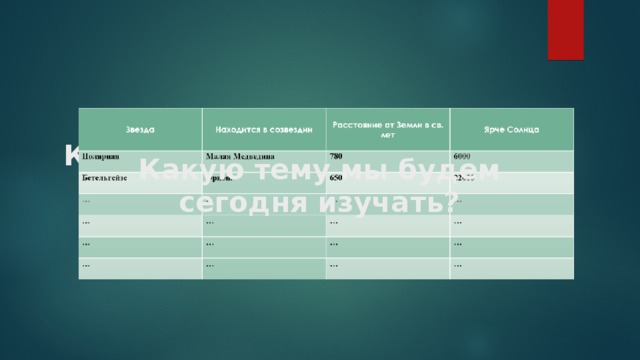Просмотр содержимого документа
«Урок информатики в 8 классе "Создание и форматирование таблиц в Microsoft Office Word"»

Задача:
Ответ :
В выданном вам тексте найти информацию о тех звездах, которые удалены от земли больше чем на 300 световых лет, а также ярче солнца более чем в 7000 раз
Одна минута Вам на размышление
- Бетельгейзе – расстояние от земли 650 св. лет, ярче солнца в 22000 раз
- Ригель – расстояние от земли 820 св. лет, ярче солнца в 55000 раз
- Денеб – расстояние от земли 1600 св. лет, ярче солнца в 725000 раз
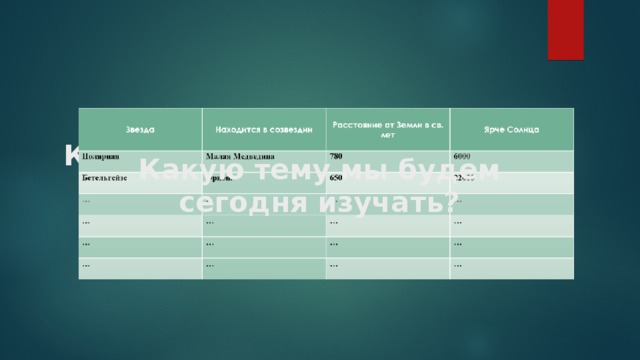
Вопросы
Какие были затруднения при выполнении задания?
Предположите, как можно упростить решение такого вида задач?
Какую тему мы будем сегодня изучать?

Создание и форматирование таблиц в Microsoft Office Word

Задача урока:
- Продолжить изучение текстового процессора Microsoft Office Word
- Продолжить развитие практических навыков в работе с табличным процессором Microsoft Office Word
Цель урока:
- рассмотреть различные способы создания таблиц, методы их редактирования и форматирования; научить составлять, заполнять и редактировать таблицы

Элементы таблицы
ячейка
строка
столбец

Создание таблицы
На панели инструментов
выбрать закладку «ВСТАВКА» и
найти там кнопку «Таблица»
Нажав на нее появляется окно с несколькими вариантами создания таблиц:

Первый способ:
Выбрать нужное
количество строк и
столбцов на
минитаблице

Второй способ:
По нажатии кнопки «ТАБЛИЦА»
выбрать «Вставить таблицу»

В появившемся окне ввести нужное количество столбцов и строк, а также определить ширину столбцов из предложенных вариантов

Третий способ:
Для построения сложных таблиц используется функция «Нарисовать таблицу»
Для удобства редактирование нарисованной таблицы испольцуйте функцию «Ластик»

Форматирование таблиц
Производится на закладке «КОНСТРУКТОР», которая появляется только при нажатии на таблицу в документе.
В ней можно изменить:
- Стиль таблицы
- Заливку
- Стиль оформления границ
- Толщину, цвет и тип пера

Редактирование таблицы
Производится на закладке «МАКЕТ», которая появляется при выделении таблицы